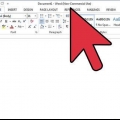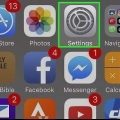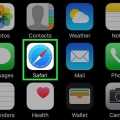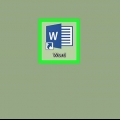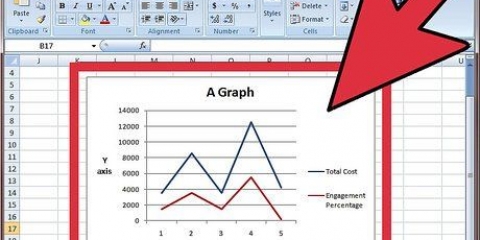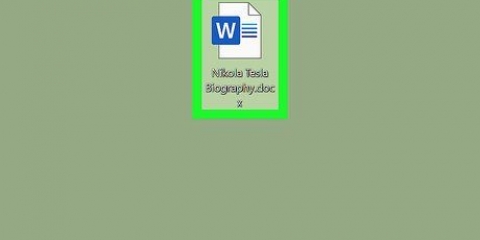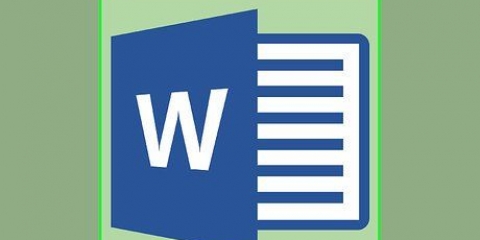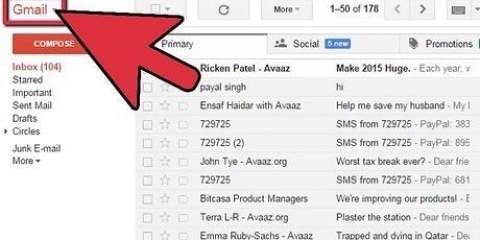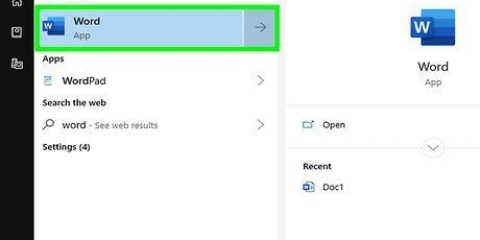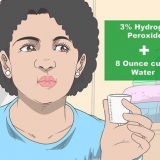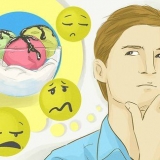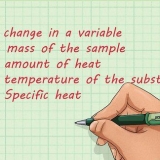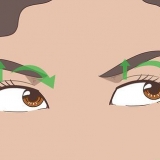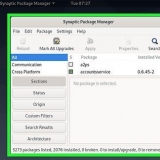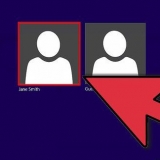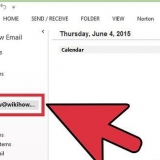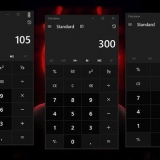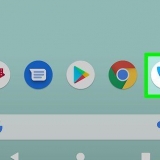Fügen sie word eine eingekreiste zahl hinzu
In diesem Tutorial erfahren Sie, wie Sie einem Word-Dokument eine eingekreiste Zahl (auch bekannt als "Eingebettete Buchstaben und Zahlen") hinzufügen.
Schritte

1. Öffnen Sie Microsoft Word. Klicken Sie in Windows auf das Windows-Menü und wählen Sie Microsoft Office, und danach Microsoft Word. Auf einem Mac sehen Sie das Microsoft Word-Symbol im Dock oder auf dem Launchpad.

2. Klicken Sie auf Einfügen. Sie können diese Registerkarte im Hauptmenü sehen.

3. Klicken Sie auf Symbol. Diese findet ihr im Hauptmenü rechts.

4. Klicken Sie auf Weitere Symbole….

5. Klicken Sie auf das Dropdown-Menü "Schriftart". Dies befindet sich oben im Fenster.

6. Wählen Sie Arial Unicode MS.

7. Klicken Sie auf das Dropdown-Menü `Teilmenge`. Es befindet sich direkt neben dem Menü "Schriftart".

8. Wählen Sie Eingebettete Buchstaben und Zahlen.

9. Klicken Sie auf die eingekreiste Nummer, die Sie hinzufügen möchten.

10. Klicken Sie auf Einfügen. Sie sehen nun die eingekreiste Zahl im Word-Dokument.
Оцените, пожалуйста статью